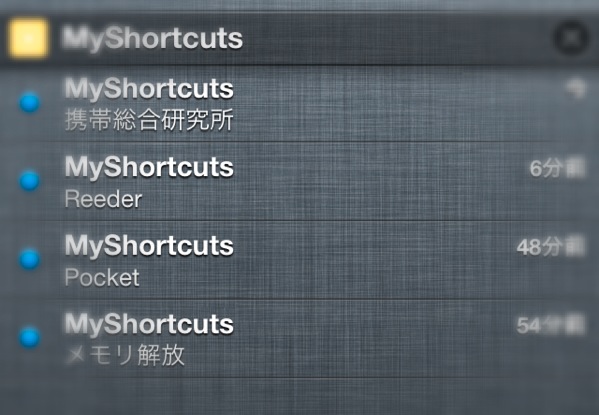
iPhoneとAndroidを使っているワタクシ。以前紹介しましたが、Androidではステータスバーをランチャーにできる「引き出しランチャー」を使っていました(現在はSidebar Pro)が、iPhoneでも通知センターをランチャーにできるアプリがあればなーと思っていたところ「MyShortcuts+Viewer」を見つけたので紹介しておきます。
MyShortcuts+Viewer
価格:¥85(記事投稿時)
カテゴリ:ユーティリティ
アプリの評価:




カテゴリ:ユーティリティ
アプリの評価:





通知バーをランチャーにすると何が良いの?
・ホームに戻ることなくアプリを起動することができます。・一覧性の悪いタスクメニューを使うことなくアプリを起動することができます。
・反応が悪くなったホームボタンを使うことなくアプリの切り替えができます。
iPhoneのランチャーはちょっとめんどい
Androidアプリの「引き出しランチャー」であれば、ステータスバーに登録したいアプリを選択するだけでOKでしたが、iPhoneはアプリ間の連携がAndroidよりも優れていないためそのようなことができません。そこで利用するのは「URLスキーム」で、URL形式でアプリを呼び出すことができるというもの。また、オプションを指定することでアプリを起動するだけでなく、アプリを起動した後にどういった動きをするかも指定することができます。
例えばSafariを起動して、携帯総合研究所にアクセスするとかね。
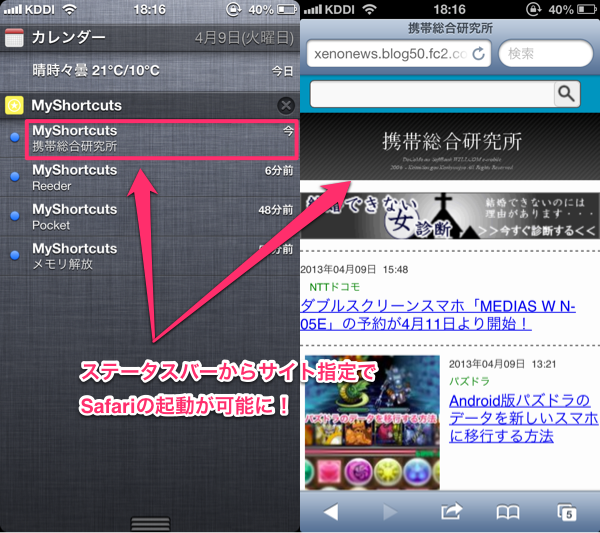
今回紹介する「MyShortcuts+Viewer」もURLスキームでアプリの呼び出し登録を行うことでiPhoneの通知センターをランチャー代わりにすることができます。
ただ、このURLスキームはアプリ側で対応されている必要があるため、残念ながら全てのアプリで利用できるわけではありません。
▼僕はここから調べてます。
・iPhoneアプリのURLスキーム @ ウィキ – ページ一覧
「MyShortcuts+Viewer」の設定方法と使い方
まずは通知センターから起動したいアプリを登録します。「MyShortcuts+Viewer」を起動するとこんな画面が表示されるので、「リマインダー」をタップ。
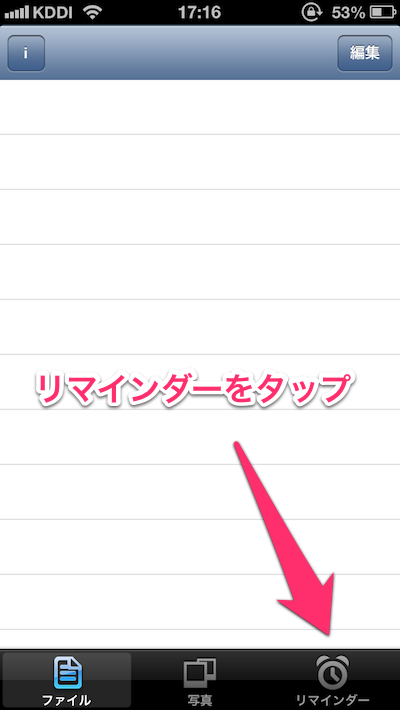
「+」アイコンをタップします。
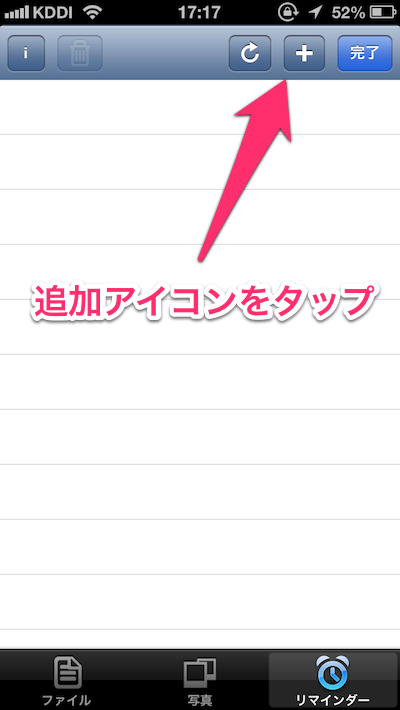
タイトルはアプリ名またはアプリを起動した時に起こる動作を入力するのがよろしいかと。で、URLには先程説明したURLスキームをぶっこみます。あ、今回はメモリ解放アプリの「SySight」を例に紹介しますね。
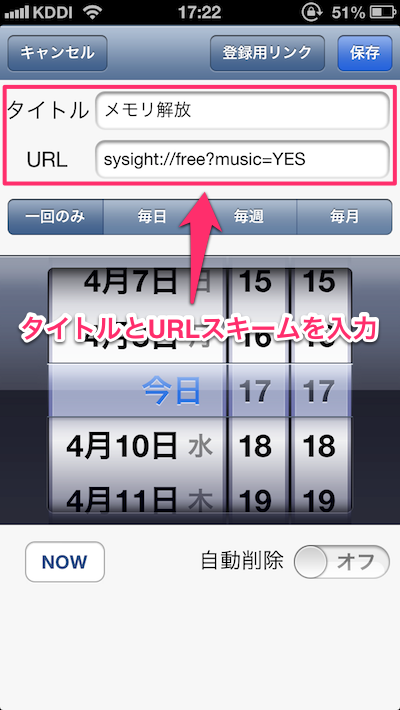
通知回数は「一回のみ」、自動削除は「オフ」にしておいてください。
通知回数を一回のみ以外にすると通知センターにどんどん通知がたまっていってうざいことになります。
また、自動削除をオンにすると通知センターから消えてしまうのでランチャーとして機能しなくってしまいます。
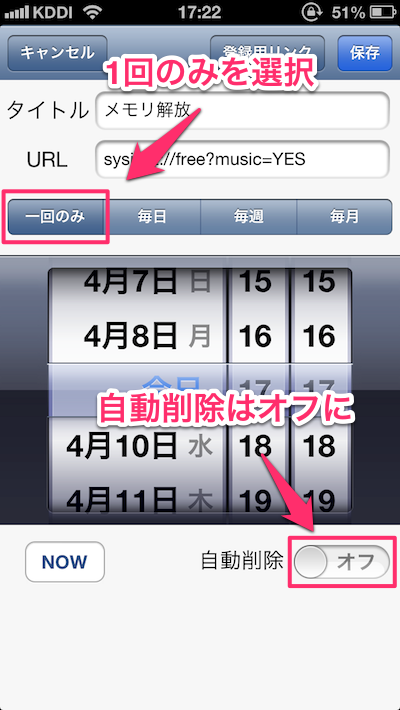
最後に保存をタップ。
すると、登録したアプリが起動して通知センターに先ほど登録したタイトル名が表示されているかと思います。
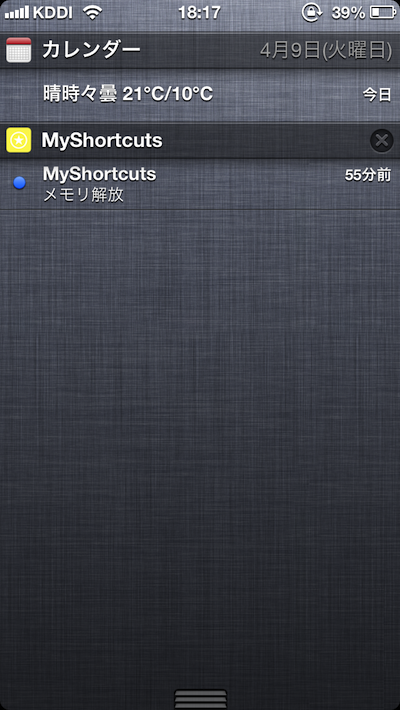
後は実行したい時に通知センターからタップするだけでよくってよ!
通知バーはどんな時でも機能するただ一つの領域でホーム画面よりもDockよりも貴重な領域なので登録するアプリはしょちゅう起動するものにしておいた方が良いですよ。
そして、「MyShortcuts+Viewer」はたったの85円!これは安い!さらに、円安が続いているため、いつ値上がり(AppStore全体のアプリが影響)するかわからないので急いでダウンロードしておくべし!
MyShortcuts+Viewer
価格:¥85(記事投稿時)
カテゴリ:ユーティリティ
アプリの評価:




カテゴリ:ユーティリティ
アプリの評価:







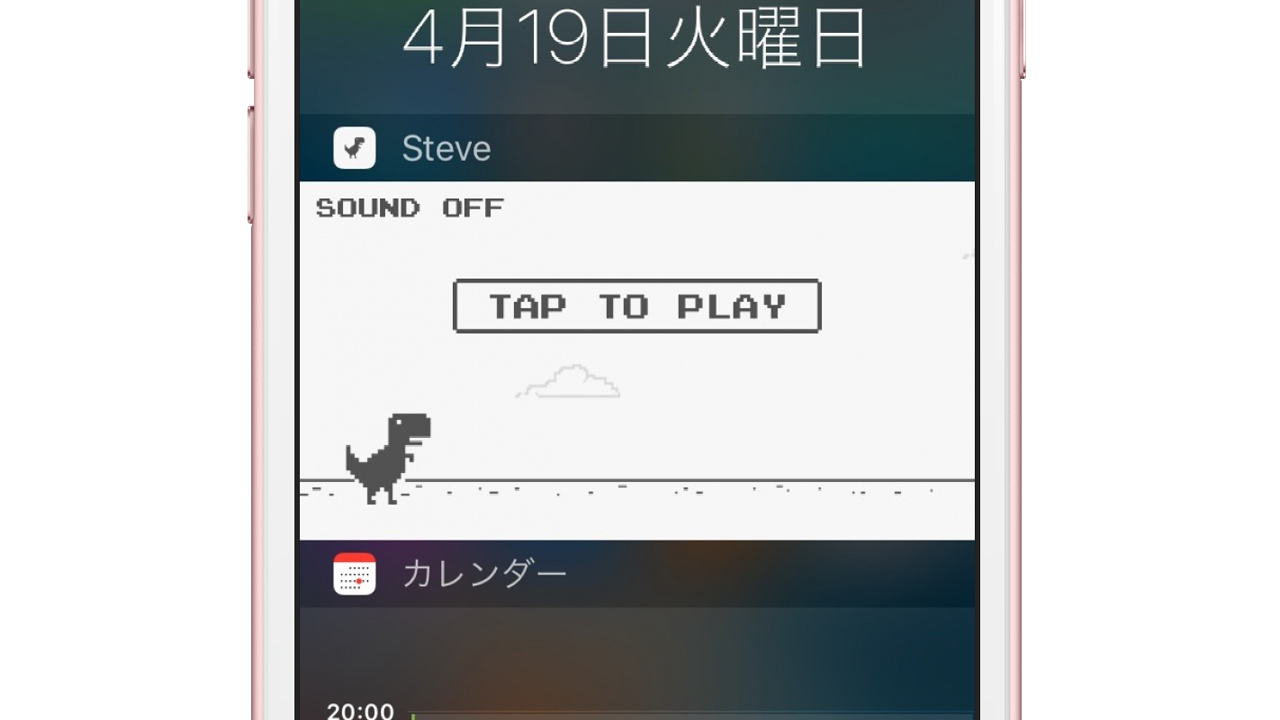
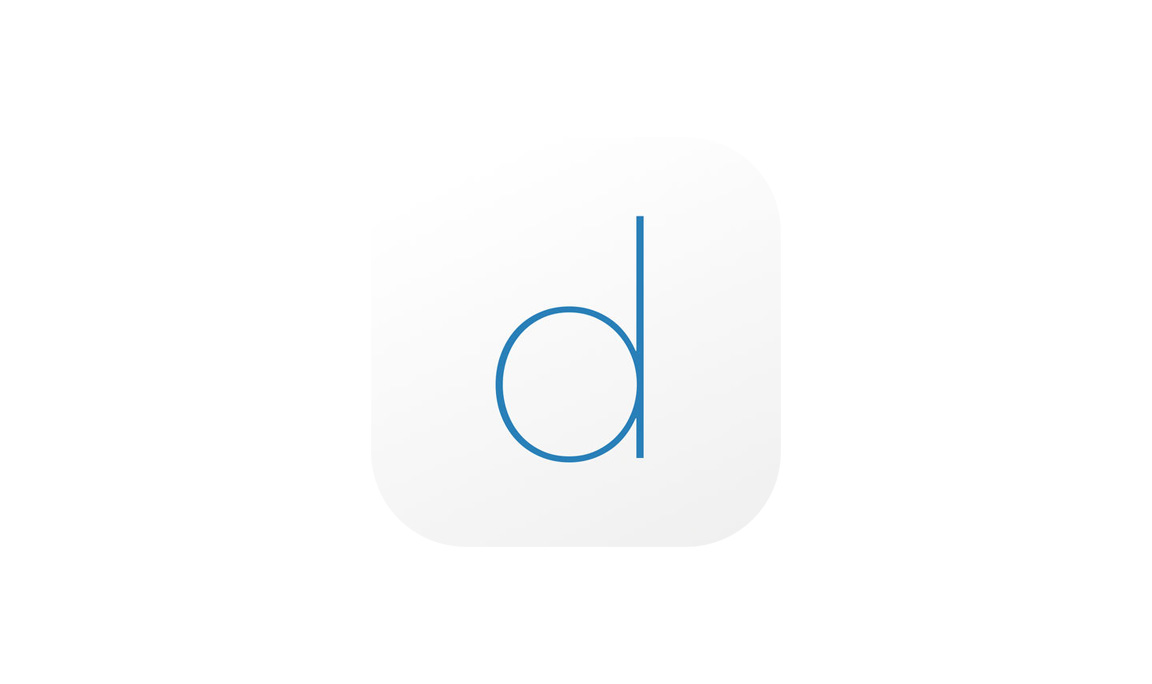


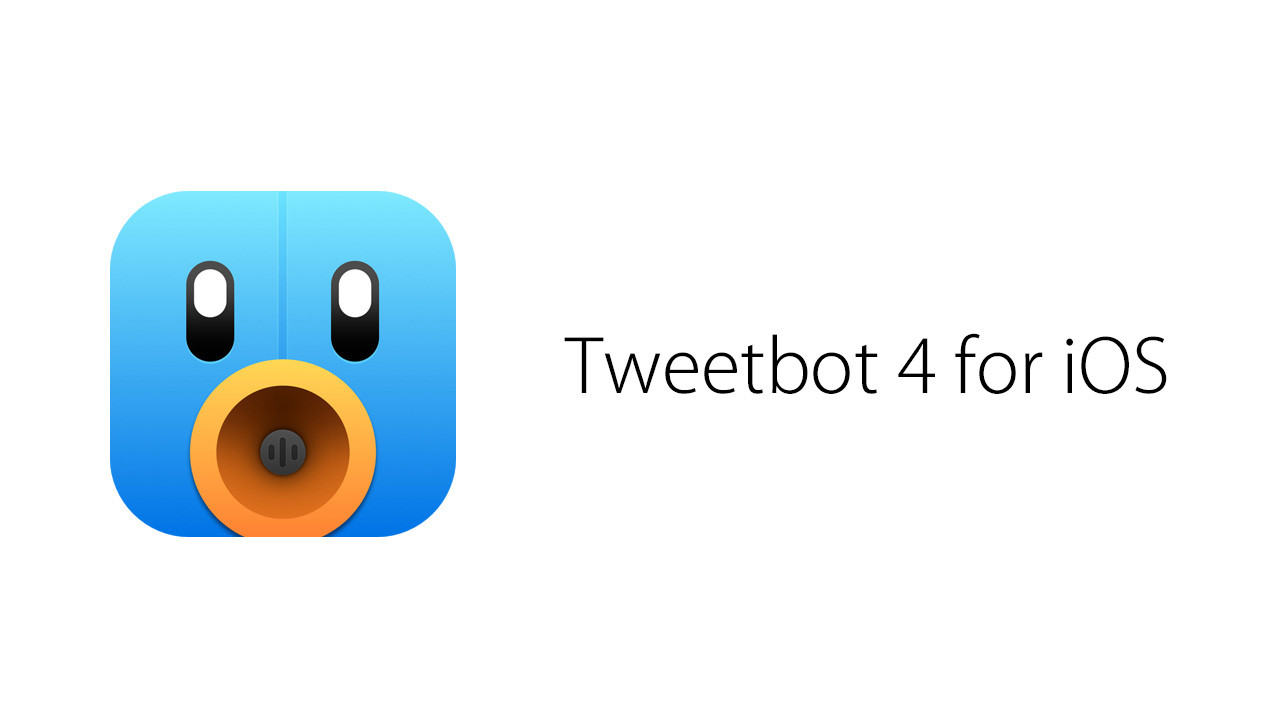


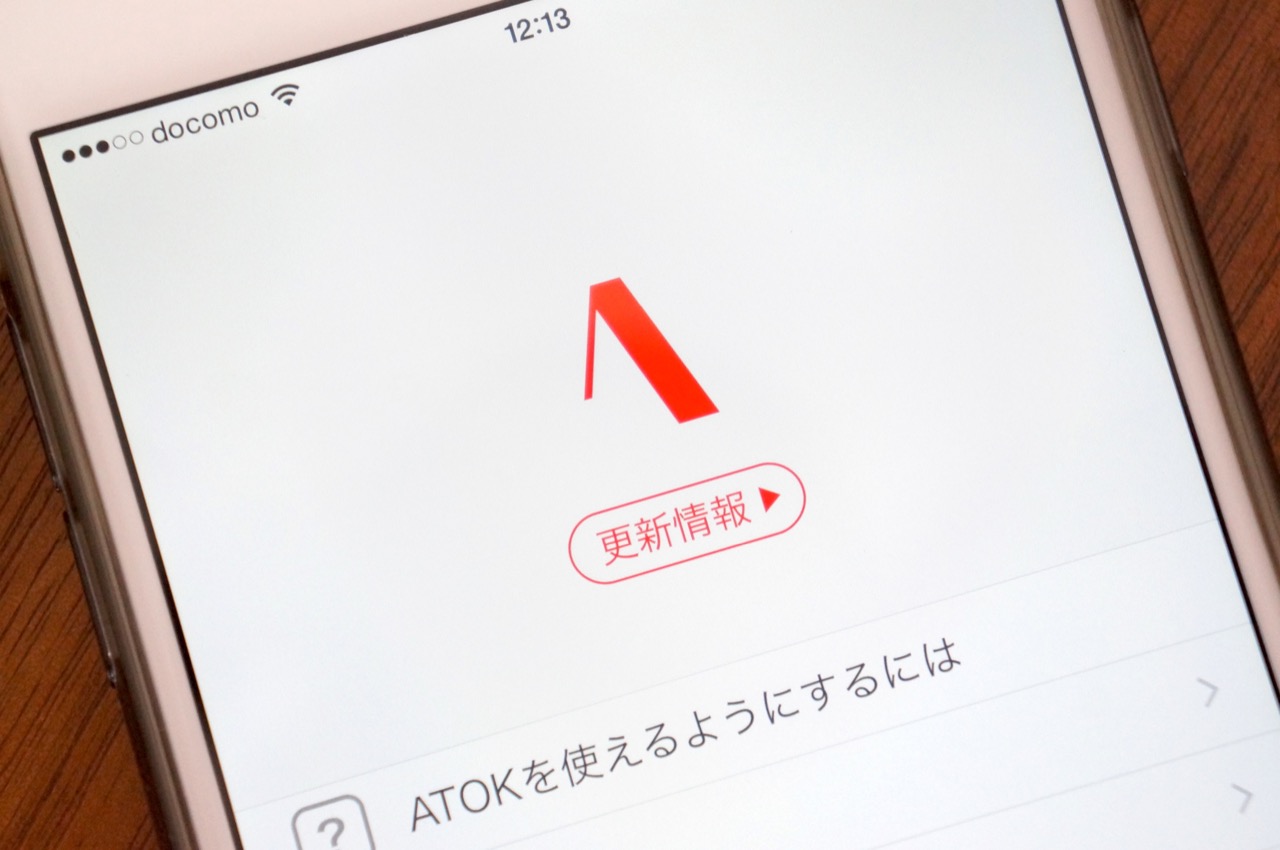

コメントを残す